SMT软件使用手册修订本.docx
《SMT软件使用手册修订本.docx》由会员分享,可在线阅读,更多相关《SMT软件使用手册修订本.docx(92页珍藏版)》请在冰豆网上搜索。
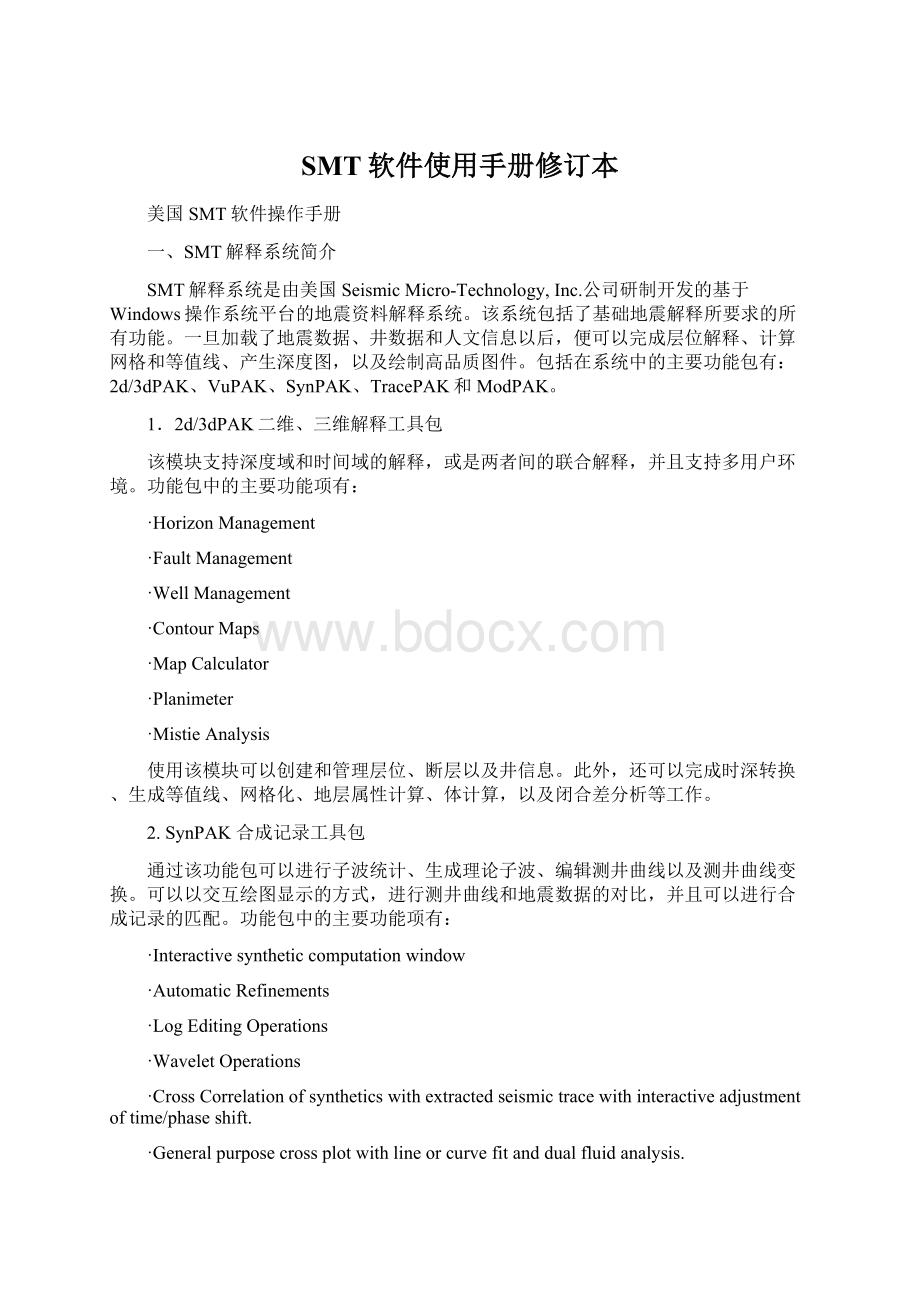
SMT软件使用手册修订本
美国SMT软件操作手册
一、SMT解释系统简介
SMT解释系统是由美国SeismicMicro-Technology,Inc.公司研制开发的基于Windows操作系统平台的地震资料解释系统。
该系统包括了基础地震解释所要求的所有功能。
一旦加载了地震数据、井数据和人文信息以后,便可以完成层位解释、计算网格和等值线、产生深度图,以及绘制高品质图件。
包括在系统中的主要功能包有:
2d/3dPAK、VuPAK、SynPAK、TracePAK和ModPAK。
1.2d/3dPAK二维、三维解释工具包
该模块支持深度域和时间域的解释,或是两者间的联合解释,并且支持多用户环境。
功能包中的主要功能项有:
·HorizonManagement
·FaultManagement
·WellManagement
·ContourMaps
·MapCalculator
·Planimeter
·MistieAnalysis
使用该模块可以创建和管理层位、断层以及井信息。
此外,还可以完成时深转换、生成等值线、网格化、地层属性计算、体计算,以及闭合差分析等工作。
2.SynPAK合成记录工具包
通过该功能包可以进行子波统计、生成理论子波、编辑测井曲线以及测井曲线变换。
可以以交互绘图显示的方式,进行测井曲线和地震数据的对比,并且可以进行合成记录的匹配。
功能包中的主要功能项有:
·Interactivesyntheticcomputationwindow
·AutomaticRefinements
·LogEditingOperations
·WaveletOperations
·CrossCorrelationofsyntheticswithextractedseismictracewithinteractiveadjustmentoftime/phaseshift.
·Generalpurposecrossplotwithlineorcurvefitanddualfluidanalysis.
·Multiplewaveletswithcorrespondingsynthetictracesonasinglescreen
·Saveand/orrecalltemplates
该多功能包将制作地震合成记录的多个步骤合成一体,并与2d/3dPAK功能包紧密融合。
3.VuPAK三维可视化工具包
该工具包为空间立体化解释,以及三维显示地球物理和地质信息的交互工具。
功能包中主要功能项有:
·Generateinformativeandfunctionalpresentations
·Exhibitprojectedandexistingwellinformation
·Exhibitandmanipulaterelationshipsofprojectdata
此外,还提供了以下功能:
·Amoreintuitiveinterface
·fastergraphics
·Chairdisplays
·Interactivelightsourceandsubvolume
·A3Dcursor
利用该工具包能以三维显示地震数据、井数据、层位及断层,并且可以在垂直地震剖面及时间切片上解释层位和断层。
VuPAK包具有完善的三维解释功能,可以利用动画切片对地震数据体进行快速扫描,也可以通过多种立体切割的方式显示地震数据体。
还可以通过不透明显示及颜色控制标示出对细微异常的分析结果。
该功能包通常与2d/3dPAK功能包联合使用。
4.TracePAK地震道功能包
该功能包是为二维和三维叠后地震数据的分析及处理而设计。
它所具有的操作可以应用于单道、二维线和三维数据。
功能包中主要功能项有:
·Filtering(Trapezoid,ButterworthandMinimumPhase)
·MatchFiltering
·SpectralWhitening
·AttributeComputation(Hilberttransform,Envelope,Frequency,Rotate,Phase,Paraphase,PeaktoTroughRatioandAverageEnergy)
·OtherComputationssuchasHistogram,OtherStatistics,GainControlandFFT,andPowerSpectrum.
·FullseismicTraceInversion
·Despiking
·Spiking,predictiveandzerophasedeconvolutions
·Coherencefiltering
·TraceCalculator
·Scaling
·Resampling
除了提供多种滤波器和谱分析以外,TracePAK功能包还提供了其它针对所选道的,非常有效的分析操作。
此外,TracePAK功能包中具有一个可以由用户自己定义的道计算器,为统计计算、滤波和属性分析等提供了有效的工具。
在TracePAK功能包中生成的地震数据体可以直接应用于系统中的其它功能模块中。
5.ModPAK模型正演模块
该功能包将地质学和地球物理学融合为一体。
它是一个建立地表以下,相互统一的地球物理/地质模型的有效工具。
使用该功能包可以生成复杂结构的连井联井剖面,编辑地质上的层位、断层和透镜体;可以为地层指定岩性、速度和密度,根据测井信息添加地层特性,并且可以生成人工的地震响应。
同样,可以使用可用的深度数据,建立一个地质模型的联井剖面,还可以生成人工地震剖面,用于预测地震响应。
功能包中的主要功能项有:
·Adepthdisplaytoopenwithyourboreholes,logcurves,horizons,andgridsindepth.
·Interactivelybuildgeologicreflectorswithafullsuiteofeditingtools.
·Formationsareassignedlithologicpropertiesbasedonwellloginformation.
·ClickonComputetodisplaythesyntheticseismiccrosssectionontopofyourseismicdisplay.
·Integrationistightthusadjustmentstoyourmodelresultinquickcomparisonwithyourdata.
二、SMT解释系统的基本操作
(一)
启动SMT解释系统
双击桌面上TheKINGDOMSuite图标即可启动
SMT解释系统,根据解释的需要,选择SMT的基本特征模块后,点击
即出现SMT解释系统主窗口。
(二)工区管理
1.建立地震工区或打开已建立的地震工区
(1)建立新的地震工区
a、在SMT解释系统主窗口,选择Project→CreateNewProject;选择建立工区的路径并键入工区名称如Test,点击;
b、当出现下图的对话框后,键入Author名称如Test,并点击OK;
c、接着选择管理井数据的数据库类型,例如:
如果系统安装了Office2000及以上版本则选择MSAccess2000,然后点击OK;
d、下图的对话框为“ProjectOptions”即工区选项,选择XY坐标、深度及注释的单位(米制或英制),并填如工区海拔和工区底图上地震网格增量(一般为200英尺或60米,不能太大也不能太小,这将影响到底图上层位和断层的显示),点击<确定>;
e、当提示“工区底图的单位将改变,已加载的XY坐标值不改变但将重新计算经纬度,你想改变工区底图的单位吗?
”,点击<是(Y)>;。
接着提示“你想使用与已存在工区相同的坐标系统吗?
”,选择<是(Y)>或<否(N)>,如果选择<否(N)>则直接进入新建立的工区,新工区使用未定义的坐标系统,以后可随时改变工区的坐标系统;
如果选择<是(Y)>则新建立的工区使用与已存在工区相同的坐标系统,出现下面所示的窗口。
(注意:
如果想进入原来已建立过的工区,则点击<取消>,然后,在前面所示的主窗口中从菜单Project>OpenProject进入,否则可能不能正确打开以前建立过的工区。
)
双击进入新建立工区存放的目录Test,双击Test.tks或选择
Test.tks,点击<打开>进入新建立工区Test;
(2)打开已建立的地震工区
在主窗口中可从菜单Project>OpenProject打开已建立的地震工区(例如,要打开Test工区),选择Test工区存放的路径Test并进入,双击Test.tks或选择Test.tks,点击<打开>进入Test工区。
第一次打开工区,会提示选择或Create新的作者(Author),按提示进行操作即可。
如果希望总是以某一Author进入该工区,选择该Author并在“Saveauthorselectionforthisproject”前打勾,点击即可(上图)。
2.数据加载
SMT解释系统在一个工区(Project)内可以建立多个测区(Survey)。
对二维数据而言,一条测线是一个Survey;而我们通常所说的一块三维就是一个Survey。
所以,在SMT解释系统下我们可以建立包含多条2D测线和多块3D测区的混合工区即2D3D3D工区。
所以,SMT解释系统的数据加载包括2D和3D地震数据、井数据、层位数据和断层数据的加载。
可以以多种加载方式加载多种数据格式。
<1>二维数据加载
(1)坐标加载
可通过文件(ByFile)或对话框(ByDialog)加载测线坐标,打开工区后,在主菜单中选择Surveys>ImportWorldCoordinates
>ByFile,提示以何种比例加载坐标,接着选择存放坐标的文件(一
般为文本文件,每行数据为:
线号CDPXY,数据要对齐),将其打开。
接下来出现对话框:
如果有文件头,则在LinestoSkip中填入文件头的行数(缺省为0),在SelectionList中选择与数据栏相对应的项,每一栏将以不同的颜色覆盖,拉动右边的滚动条,看每一项的数据是否已全部包含不同的色柱中。
如果没有,则可以用鼠标在每一栏的左右边界调整每栏的宽度;如果项的名称与数据不对应,在数据栏的中按下鼠标左键不放,将其移到相应的位置。
点击,坐标加载完毕。
系统将提示现在是否加载SEG-Y数据,点击YES开始加载SEG-Y数据,点击NO则以后加载数据。
如果测线坐标加载完毕,还没有加载SEG-Y数据,在ProjectTree窗口的Surveys文件夹下,测线名左边的标志将会以亮蓝色表示;如果测线的地震数据加载完毕的话,蓝色标志将变成灰色。
(2)加载SEG-Y数据(以磁盘文件加载为例)
二维测线SEG-Y数据的加载,可以单条测线加载也可以同时加载多条测线。
我们先看单条测线SEG-Y数据的加载:
在主菜单中选择Surveys>ImportSEG-Y...,选择ImportSingle2Dor3DSEG-YFile选项,并点击OK键,出现如下对话框(如下图)。
在SelectSurvey项选择测线,在ImportSEG-YFilefrom项选Disk,点击Browse选择对应的SEG-Y数据文件并点击OK。
出现
选择数据类型的窗口,根据要加载的SEG-Y数据选取相应的数据类型,如Amplitudes(Time),也可以自己定义新的数据类型。
选定后,按OK键继续。
在“DefineTraceNumbers”对话框中,可以直接选择SequenceNumberbyCounting项(如下图)。
在接下来的“SetTimeDataBounds”
对话框中,可以看到SEG-Y文件中关于数据的samplerate、thenumberofinputsamples/trace、thestartandendtime的信息。
其中thestartandendtime是可以根据需要进行设定的。
如果需要改变数据的采样率、输入记录的道数或者改变起始时间,可以点击按键Advanced。
设定完毕,点击OK键继续。
将出现“SeismicDataDirectory”的对话框,告知用户输入数据存放的目录。
在SaveAs的选项里有8-Bit和32-Bit可选,一般情况下数据存储为8-Bit即可,如果数据还要用于后续处理,建议以32-Bit存储。
点击OK后,数据将存储在工区目录下。
系统将弹出如下信息框时,用户可以对其进行检查,看输入数据是否存在问题。
确认以后便可以点击OK键继续。
另外,在“DefineTraceNumbers”对话框中,还可以选择SequenceNumberinHeader或CDPNumberinHeader方式加载。
如果对数据格式不清,可运行SEG-YViewer查看数据文件头信息。
多条测线SEG-Y数据的加载:
第一步在主菜单中选择Surveys>ImportSEG-Y...,在下图对话框中选择ImportMultiple2DSEG-YFiles;
第二步在“BulkImport2DSEG-YTraces”对话框中(对话框如图所示),“SEG-YData”的默认项为Amplitudes,如果需要更改
数据类型,可以点击按键Setup...;在“LinestoDisplay”中选WorkingSet项;在“ImportSEG-YFiles”中选Disk项;在“OutputDirectory”中,设定数据文件存放目录;在“DefineTraceNumbers:
”项中,一般不进行设置,而采用系统默认项“SequenceNumberbyCounting”。
在对话框下部为数据文件加载列表,“SEG-YFile”栏的内容为需要加载的数据文件所在地址;“LineName”栏为加载过坐标文件的测线名。
选定输入文件地址时,连击测线对应的“SEG-YFile”单元格三次,出现“Open”对话框,选择输入文件路径且将其打开。
这时可以注意到,原来单元格中的虚拟文件名“File1”将被输入的文件路径所代替。
设置完所有测线,点击按键OK开始数据加载。
加载完毕后,在底图框上点击Scale图标,设置适当的比例尺,工区可以完整显示如下。
现在便可以通过使用“Display2Dline!
”来检查加载的数据。
检查无误后,数据即加载成功!
(3)设计二维工区的炮点
在“AssignShotpointsto2DSurveys”的对话框中,可以根据显示的信息和实际需要来设计炮点和接收道之间的关系。
设定完毕,点击OK键,在底图上可以看到带有炮点注释的测线。
为了检查地震道和设计的炮点是否正确,可以将二维线的剖面显示在屏幕上。
使用鼠标左键,激活底图上要检查的测线,然后点击鼠标右键选Display2Dline。
(4)加载全信息数据文件
这是数据输入过程中最为容易的输入方式,但要求数据具有所需的所有道头信息,且为SEG-Y文件格式。
其操作如下:
激活底图,选择Surveys>ImportSEG-Y...,接下来选择第二个选项ImportMultiple2DSEG-YFileswithCoordinates,然后点击OK键。
在接下来的对话框中点击按键Browse,选择要加载的数据文件。
在“CoordinatesandShotpointScalingOptions”的对话框中进行设置后,点击OK键。
接着出现的对话框中默认的数据类型是Amplitudes,如果要选择不同类型,或是创建新的数据类型,可以点击按键Setup...。
如不用进行修改,可以直接点击按键Next>继续操作。
在“SEG-YFileParameters”的对话框中,可以根据KingdomSuiteViewer查看数据道头的结果,对各项进行设定。
设定完毕,点击Next进入最后一步操作。
最后的对话框为“LoaderInformation”,在这里可以修改StartandEnd中的时间。
在这里需要注意的是OutputDataFormat选项,对一般的解释工作来说选择8-Bit就可以了。
点击Finish按键,在底图上出现具有注释的测线,经过Display2Dline!
检查无误后,数据即加载完毕。
<2>三维数据加载
激活底图,在菜单中选择Surveys>ImportSEG-Y,点击“ImportSingle2Dor3DSEG-Y”选项,并且点击按键OK。
在“ImportSEG-YTraces”的对话框中的SelectSurvey选项里选择Createnew3Dsurveys项。
点击按键Browse,选择数据文件所在路径,点击OK,选择数据类型如Amplitudes,点确定后出现以下对话框,依次填入
3DSurvey的名字、Survey的描述、起止测线号和道号、线距和道距,点击OK。
提示是否加载坐标,选ok,在下面对话框填入该3DSurvey任意一组三点坐标。
操作时,先双击单元格,然后输入所需的数值。
输入三点坐标后,点击OK,在BaseMap窗口将显示三维测区的位置图,同时弹出“DefineTraceNumbers”的对话框中(如图),
需要在“In-line/CrosslineNumbersinTraceHeaders”栏的对应位置中,指明line和tracenumbers在SEG-Y数据的道头记录中存储的起始字节号。
在填入参数后,需要检查等号右边出现的数据,看是否为起始的线号和道号。
设置完成后,点击OK键确定。
注意:
在选择项目中的道头数据的数据格式时,需要确定是否为SEG-Y道头数据。
如果不是,可以选择其它类型,并检查等号的右边出现的数据是否正确。
在实际中,多数情况下的数据为32-Bit。
在接着弹出的“SetTimeDataBounds”的对话框中,可以设定输入数据的记录长度(与2D数据加载类似),在“SeismicDataDirectory”对话框中,可以设定工区数据存储的路径。
以上操作完成后,系统自动加载输入数据。
数据加载结束时,系统显示加载数据概要(如图)。
这时,用户可以对其进行检查,确定读入数据是否正确,确定后点击按键OK。
当底图显示出来后,可以点击菜单中的scalebar(或是从主菜单中选择View>Settings),调整显示的比例,以显示完整工区。
这时可以在底图上检查所标示的坐标信息是否正确,从而确定数据加载的正确性。
确定无误后,数据即加载成功!
<3>井数据加载
(1)多种井信息
该系统中,可以在一个工区中加入多种类型的井信息。
但首先必须设定井坐标,然后才能加载其它信息。
设定井坐标的文件格式可以是Tobin(*.wv2)、PI(*.pid)、Dwights(*.wds)、GeoGraphix(*.wbs)、Landmark(*.asc)或GeoQuest(*.dat)。
在通常的情况,绝大多数的数据使用ASCII类型。
在KINGDOMSuite中,允许将Landmark工区中的井、断层、层位和整个工区数据经过网络连接,传送到KINGDOM工区中。
为此,可以使用系统提供的工具TunnelL,点击主菜单中的Tools>LandmarkTunnel>Import...。
(2)输入井坐标
a、添加单井坐标
在主菜单中选择Wells>AddWells...,出现如下所示对话框。
(下图)对话框中的红色栏为必填参数,绿色栏为显示垂井所需基本参数。
参数设置完毕,点击OK键,系统将提示“Doyouwishtosavethechargeforthecurrentwellborehall”,点击Yes确定。
这时,在底图和工区目录的窗口中将显示输入井的图标。
b、通过文件加载多井坐标
在主菜单中,点击Wells>Import>Wells...。
在“ImportSource”对话框中,选择ImportfromFile项,点击按键Browse,输入坐标文件(该文件以文本格式存储)所在路径,将其打开。
点击按键Next>。
在“UniqueWellIdentiferLengthSpecification”对话框中,选择第一个选项(UseUWIanitexistsinimportdata),点击Next>出现“ImportWellInformation”对话框。
该框中的第一项为LinestoSkip,在其中填如的参数表示在文件开头需要跳过的行数(这些行中不包括任何数据信息)。
如果FileData窗口中第一列为井名,那么用户需要在SelectionList的窗口中选取WellName项。
这时在FileData的窗口中将自动出现一彩色柱,用户可以使用鼠标调整色柱的列宽,以保证该项数据信息能完整的包含在色柱中。
用户可以更据同样的方法对数据文件中的其它项内容进行设置,其中主要的内容应包括有OperatorName、WellUWI(API)、TotalDepth、KBElevation、XLocation、YLocation和CompletionTypeName。
当设置完毕,点击OK键确定后,系统程序将自动的在所选项目和色柱中包含有的数据内容间建立起相互联系。
在“DefineCoordinateSystemofImportedData”对话框中,用户可以有机会对输入数据所使用的坐标系统进行确定。
在“AvailableWellsforImport”中有三个选项,如果在工区中没有任何井数据,用户可以选择Add。
点击Next>键后,出现“DataImportOption”对话框,用户需要对每一类数据做出选择。
一般可以接收默认设置“AddNewDataOnly”,并点击Next>继续。
在“SelectDepth/TimeType”对话框中,用户可以选择如何输入文件中的时深数据。
点击DepthType的下拉菜单,菜单中有:
MD(测量深度)、TVD(KB)(方钻杆套以下的真实垂深)、TVD(Seismic)(地震基准面以下真实垂深),以及Subsea。
因为深度数据多为井眼测量深度,用户可直接选择MD,并点击Next>继续。
以上操作完毕后,出现“SelectionSummary”对话框,显示加载数据概要。
用户可直接点击按键Next>,当数据加载完毕后点击Finish结束。
到此,用户可以在底图上和工区目录中看到输入的所有井。
如果显示比例不合适,用户同样可以通过Scale进行调整。
为了检查井坐